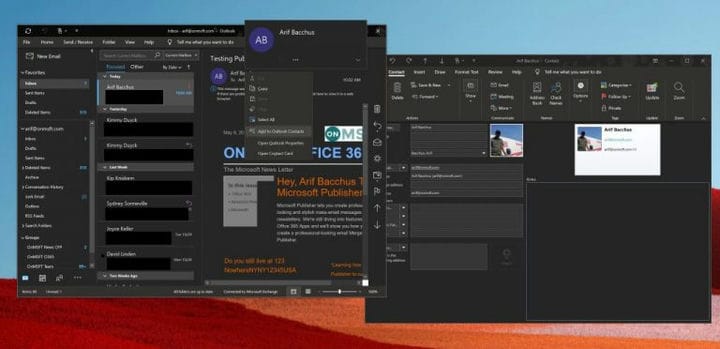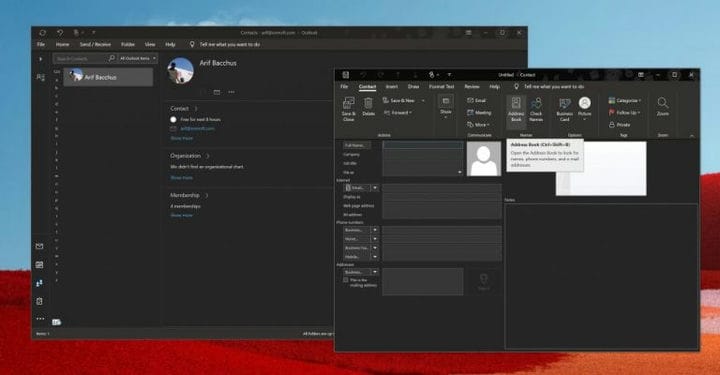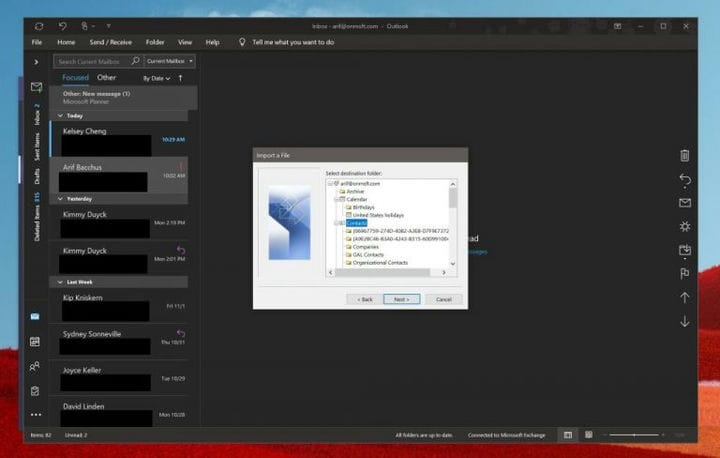Як додати контакти до Outlook у Windows 10
Якщо ви постійно надсилаєте електронні листи одній людині, має сенс додати їх як контакт. Ось як це можна зробити в програмі Outlook у Windows 10
- Клацніть правою кнопкою миші електронну адресу людини, яку потрібно додати як контакт, і виберіть опцію Додати до контактів Outlook.
- Клацніть піктограму Люди збоку на екрані та виберіть опцію Новий контакт
- Імпортуйте контакти з файлу .CSV або .PST
Застосовується до всіх версій Windows 10
Якщо ви постійно надсилаєте електронні листи одній людині, має сенс додати їх як контакт, щоб вони знаходились у межах вашої досяжності. Як і надсилання вкладень, процес відносно простий в Outlook. Ви можете додавати контакти безпосередньо з електронної пошти, з нуля, з файлу, Excel та багато іншого. У цьому посібнику ми пояснимо, як ви можете це зробити.
Додавання контакту Outlook із повідомлення електронної пошти
Щоб додати контакт із повідомлення Outlook, спочатку потрібно відкрити повідомлення, щоб ім’я людини відображалося в рядку Від, До, CC або BCC . Потім можна клацнути правою кнопкою миші на імені та вибрати опцію Додати до контактів Outlook . У вікні, яке відкриється, ви зможете заповнити всі дані, які потрібно зберегти. Outlook автоматично заповнить адресу електронної пошти контакту у вікні електронної пошти та іншу інформацію про контакт, отриманий з електронного листа. Ви можете закінчити, а потім обробити, натиснувши Зберегти.
Додавання контакту з нуля
Хоча додавання контакту з електронного повідомлення – це найпростіший спосіб зробити це, ви також можете додати контакт з нуля. Для цього ви можете натиснути піктограму Люди збоку на екрані, де знаходиться ваш список облікових записів. Потім можна натиснути опцію «Новий контакт» у верхній частині бічної панелі та додати контакт вручну, ввівши інформацію, яку потрібно включити. Закінчивши, натисніть Зберегти та закрити.
Інші способи додавання контактів
Як і в багатьох речах в Office 365, є кілька способів додати контакт. Як альтернативний спосіб додавання контактів в Outlook, ви можете імпортувати контакти з файлу .CSV або .PST. Файл .CSV зазвичай містить контакти, експортовані в текстовий файл, де кожна інформація про контакт відокремлюється комою. Тим часом файл .PST експортується з Outlook і може переміщувати ваші контакти між комп’ютерами. Ось як ви можете це зробити.
- Виберіть Файл на стрічці вгорі
- Виберіть Відкрити та експортувати
- Виберіть Імпорт / Експорт
- Щоб імпортувати .CSV або .PST, виберіть Імпортувати з іншої програми або файлу та натисніть Далі
- Виберіть свій варіант
- У полі Імпорт файлу перейдіть до файлу контактів, а потім двічі клацніть, щоб вибрати його.
Після вибору цієї опції ви можете вибрати папку, до якої зберігатимуться ваші контакти. Обов’язково виберіть обліковий запис, який ви використовуєте, і виберіть його підпапку та виберіть Контакти. Закінчивши, ви можете натиснути закінчити.
Після того, як ви додали контакт будь-яким із наведених вище способів, ви можете з ним зробити так багато. Ви повністю контролюєте, яка інформація до нього додається. Ви можете змінити фотографію для контакту, змінити спосіб відображення імен, оновити інформацію, додати номери телефонів тощо.
Ви навіть можете переслати контактну картку колегам, клацнувши на картці, вибравши групу Дії на вкладці контактів і вибравши опцію Як контакт в Outlook з меню переадресації. Чи знайшов ви цей посібник корисним? Повідомте нас у коментарях нижче.